В нашей базе содержится 260 разных файлов с именем ijplmsvc.exe . You can also check most distributed file variants with name ijplmsvc.exe. Чаще всего эти файлы принадлежат продукту IJPLMSVC. Наиболее частый разработчик — компания ??. Самое частое описание этих файлов — Inkjet Printer/Scanner/Fax Extended Survey Program Service. Совокупная оценка — 5( 5 ) (комментариев: 1 ). Это исполняемый файл.
Вы можете найти его выполняющимся в диспетчере задач как процесс ijplmsvc.exe.
Подробности о наиболее часто используемом файле с именем «ijplmsvc.exe»
Продукт: IJPLMSVC Компания: ?? Описание: Inkjet Printer/Scanner/Fax Extended Survey Program Service Версия: 3.2.0.102 MD5: ad5df6f4fbbc798636edc66bfec7d0de SHA1: 067dcb265fc4846701101f7cf971ebca552cda06 SHA256: 837c9bcb6c23fe0901f0f66a57fab5985984f0ead9e34f84a9f78349ede0394f Размер: 116104 Папка: %PROGRAMFILES%CanonIJPLM ОС: Windows 7 Частота: Высокая Цифровая подпись: CANON INC.
Проверьте свой ПК с помощью нашей бесплатной программы
Canon imageFORMULA DR-M1060II document scanner

System Explorer это наша бесплатная, удостоенная наград программа для быстрой проверки всех работающих процессов с помощью нашей базы данных. Эта программа поможет вам держать систему под контролем.
Процесс «ijplmsvc.exe» безопасный или опасный?
Загрузка диаграммы
100% файлов помечены как безопасные .
Последний новый вариант файла «ijplmsvc.exe» был обнаружен 3715 дн. назад. В нашей базе содержится 13 шт. вариантов файла «ijplmsvc.exe» с окончательной оценкой Безопасный и 1 шт. вариантов с окончательной оценкой Опасный . Окончательные оценки основаны на комментариях, дате обнаружения, частоте инцидентов и результатах антивирусных проверок.
Комментарии пользователей для «ijplmsvc.exe»
Текущим параметрам фильтрации удовлетворяют несколько файлов. Будут показаны комментарии ко всем файлам.
БЕЗОПАСНЫЙ оценка пользователя Waldo для файла %PROGRAMFILES%CanonIJPLMIJPLMSVC.EXE
Добавить комментарий для «ijplmsvc.exe»
Для добавления комментария требуется дополнительная информация об этом файле. Если вам известны размер, контрольные суммы md5/sha1/sha256 или другие атрибуты файла, который вы хотите прокомментировать, то вы можете воспользоваться расширенным поиском на главной странице .
Если подробности о файле вам неизвестны, вы можете быстро проверить этот файл с помощью нашей бесплатной утилиты. Загрузить System Explorer.
Проверьте свой ПК с помощью нашей бесплатной программы
System Explorer это наша бесплатная, удостоенная наград программа для быстрой проверки всех работающих процессов с помощью нашей базы данных. Эта программа поможет вам держать систему под контролем. Программа действительно бесплатная, без рекламы и дополнительных включений, она доступна в виде установщика и как переносное приложение. Её рекомендуют много пользователей.
Canon MX472 Wireless Office All-In-One Printer Review
Источник: systemexplorer.net
Если произошла ошибка, Светится или мигает оранжевым, см. раздел, Если

Если происходит ошибка печати (например, в принтере заканчивается бумага или происходит
замятие бумаги), автоматически выводится сообщение с рекомендациями по устранению неполадки.
Выполните соответствующие действия, указанные в сообщении.
Если произошла ошибка, индикатор Аварийный сигнал (Alarm) мигает оранжевым и на экране
компьютера отображается код поддержки (код ошибки). В случае некоторых ошибок индикаторы
ПИТАНИЕ (POWER) и Аварийный сигнал (Alarm) мигают попеременно. Проверьте состояние
индикаторов и наличие сообщения, а затем выполните соответствующее действие, чтобы устранить
ошибку.
Код поддержки, соответствующий количеству миганий индикатора
Аварийный сигнал (Alarm)
Пример 2 миганий:
Количество миганий Причина
Код поддержки
В заднем лотке нет бумаги.
Крышка открыта во время печати.
Бумага заминается в отверстии для выхода бумаги или в заднем
лотке.
Картридж FINE установлен неправильно.
Картридж FINE не установлен.
Картридж FINE не определяется.
Соответствующий картридж FINE не установлен.
Абсорбер чернил почти полон.
На держателе может оставаться защитный материал держателя
картриджа FINE или пленка.
Параметры типа и размера бумаги являются неправильными.
Невозможно распечатать содержимое CREATIVE PARK PREMIUM.
Возможно, чернила закончились.

миганий Картридж не определяется.
Картридж не определяется.
Картридж FINE не определяется.
Код поддержки, соответствующий количеству попеременных миганий
индикаторов ПИТАНИЕ (POWER) и Аварийный сигнал (Alarm)
Пример 2 миганий:
Количество миганий
Код поддержки
Произошла ошибка, устранение
которой требует обращения в
сервисный центр.
Случаи, отличные от
описанных выше
• Если на экране компьютера отображается код поддержки и сообщение:
* В зависимости от используемой операционной системы экраны отличаются.

Действия можно сопоставлять с кодами поддержки на компьютер.
• Действия можно сопоставлять с кодами поддержки на компьютере, найдя нужный код
Подробные сведения об устранении ошибок без кодов поддержки см. в разделе

Отображается сообщение, Отображается, Сообщение
Отображается сообщение
В этом разделе описаны некоторые ошибки и сообщения.
• В зависимости от вида ошибки на экране компьютера отображается тот или иной код поддержки
Отображается значок Inkjet Printer/Scanner/Fax Extended Survey
Program
Если установлена Расширенная программа опроса о струйном принтере/сканере/факсе, сведения
об использовании принтера и прикладной программы будут отправляться каждый месяц в течение
около десяти лет. Значок программы Inkjet Printer/Scanner/Fax Extended Survey Program
отображается на панели Dock, когда наступает время отправки сведений об использовании
принтера.
Прочитайте инструкции на экране после нажатия значка и следуйте приведенным ниже
инструкциям.
• Если Вы согласны принять участие в программе опроса:
Нажмите кнопку Принимаю (Agree), затем выполните инструкции на экране. Информация об
использовании принтера передается по сети Интернет. Если следовать инструкциям на экране,
во второй раз сведения будут отправлены автоматически, а экран подтверждения не будет
больше отображаться.

Если снять флажок Выполнять следующую отправку автоматическ.
• Если снять флажок Выполнять следующую отправку автоматически (Send
automatically from the next time), в следующий раз сведения не будут отправляться
автоматически: при следующем опросе на панели Dock появится значок программы Inkjet
Printer/Scanner/Fax Extended Survey Program.
• Если Вы не согласны принять участие в программе опроса:
Щелкните Не принимаю (Do not agree). Экран запроса подтверждения закрывается, и в этот
раз оценка пропускается. Экран запроса подтверждения снова откроется через месяц.
• Прекращение отправки сведений:
Щелкните Отключить (Turn off). Расширенная программа оценки струйного принтера/сканера/
факса останавливается, сведения не передаются. Для возобновления опроса см. раздел
• Удаление Расширенной программы опроса о струйном принтере/сканере/факсе
1. Остановите Расширенную программу опроса о струйном принтере/сканере/факсе.
2. В меню Переход (Go) программы Finder выберите пункт Программы (Applications), затем
дважды щелкните папку Canon Utilities, а затем папку Inkjet Extended Survey Program.
3. Переместите программный файл Canon Inkjet Printer/Scanner/Fax Extended Survey
Program.app в Корзину (Trash).
4. Перезагрузите компьютер.
Очистите папку Корзина (Trash) и перезагрузите компьютер.
• Изменение настройки
Для отображения экрана запроса подтверждения при каждой отправке сведений об
использовании принтера или для возобновления опроса следуйте приведенным ниже
инструкциям.
1. В меню Переход (Go) программы Finder выберите пункт Программы (Applications), затем
дважды щелкните папку Canon Utilities, а затем папку Inkjet Extended Survey Program.
2. Дважды щелкните значок Canon Inkjet Printer/Scanner/Fax Extended Survey Program.
◦ Не отображать экран подтверждения при отправке информации (Do not display
the confirmation screen when information is sent):
Если флажок установлен, сведения отправляются автоматически.

Если флажок не установлен, при следующем опросе на панели Do.
Если флажок не установлен, при следующем опросе на панели Dock отобразится
значок программы Inkjet Printer/Scanner/Fax Extended Survey Program. Щелкните
значок и следуйте инструкциям на экране.
◦ Кнопка Отключить (Turn off)/Включить (Turn on):
Нажмите кнопку Отключить (Turn off), чтобы остановить программу Inkjet Printer/
Scanner/Fax Extended Survey Program.
Нажмите кнопку Включить (Turn on), чтобы перезапустить программу Inkjet Printer/
Scanner/Fax Extended Survey Program.

Если не удается устранить неполадку
Если не удается устранить неполадку
Если не удается устранить неполадку с помощью рекомендаций, приведенных в этой главе,
обратитесь к продавцу принтера или в сервис-центр.
Технические специалисты компании Canon предоставляют техническую поддержку, которая
удовлетворит любого пользователя.
• Если из принтера идет дым, слышен необычный звук или появляется запах, немедленно
выключите его. Отсоедините кабель питания от розетки и обратитесь к продавцу или в сервис-
центр. Ни в коем случае не пытайтесь самостоятельно починить или разобрать принтер.
• Самостоятельные попытки пользователей отремонтировать или разобрать принтер лишают их
гарантии, независимо от срока ее истечения.
Перед обращением в сервис-центр получите следующие сведения.
* Название модели принтера указано на передней обложке руководства по установке.
• Серийный номер: см. руководство по установке
• Подробные сведения о неисправности
• Как вы пытались устранить неисправность что получилось в результате

Список кодов поддержки, Код поддержки появляется на экране компьютера
Список кодов поддержки
Код поддержки появляется на экране компьютера, если возникает ошибка.
«Код поддержки» — это номер ошибки. Он появляется вместе с сообщением об ошибке.
Если произошла ошибка, проверьте код поддержки на экране компьютера и выполните необходимые
действия.
Код поддержки появляется на экране компьютера
• От 1000 до 1ZZZ
• От 4000 до 4ZZZ
• От 5000 до 5ZZZ
• От 6000 до 6ZZZ
Источник: manualza.ru
Canon CanoScan Lide210: Program
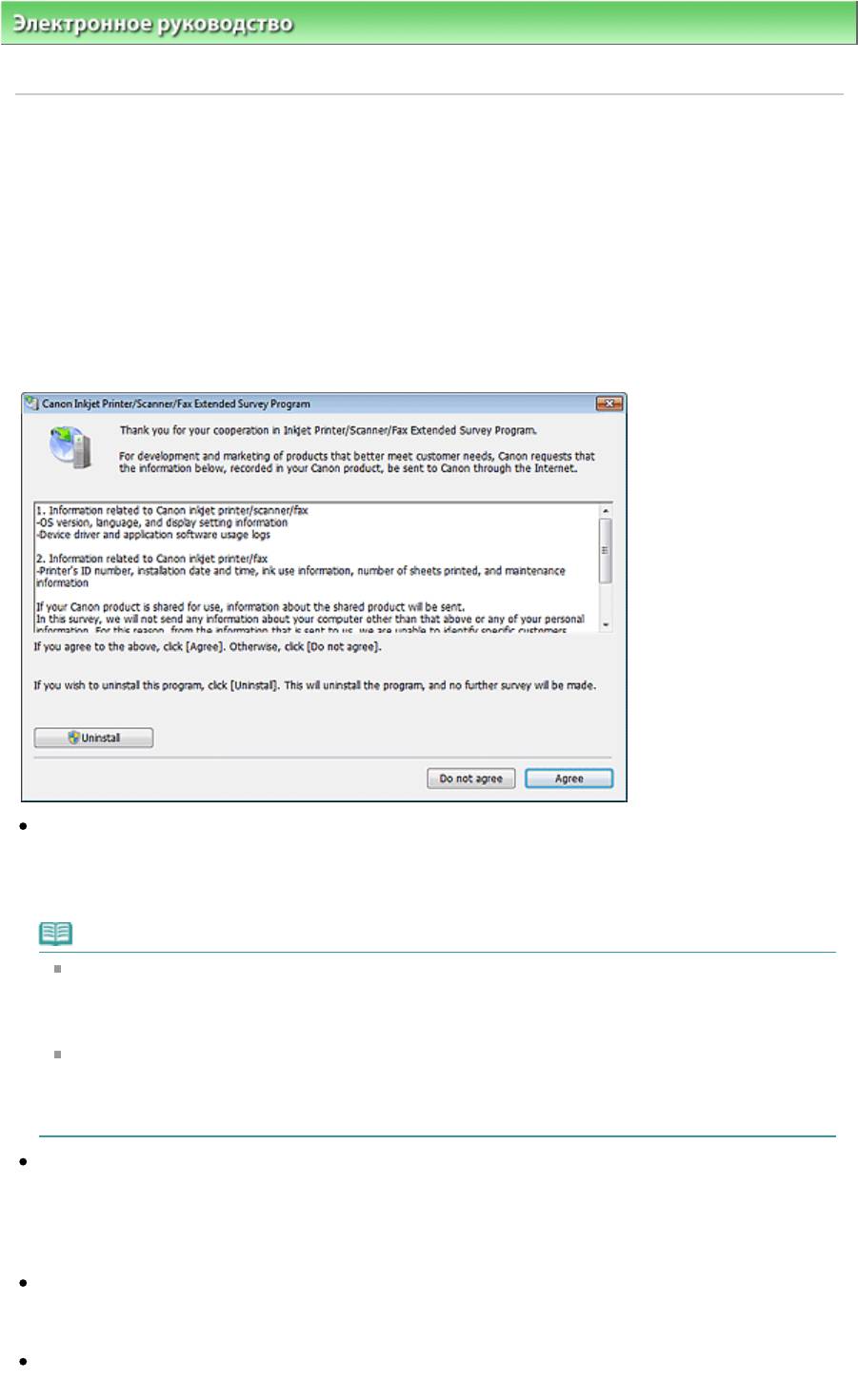
Электронное руководство > Руководство по сканированию > О программе Inkje t Printer/Scanner/Fax Ex tend ed Survey Program S013
О программе Inkjet Printer/Scanner/Fax Extended Surv ey
Program
Если при установке программного обеспечения с установочного компакт — диска (Setup CD-ROM) была установлена программа оценки струйных принтеров / сканеров / факсов Inkjet Printer/Scann er/ Fax Ex te nded Survey Program , то окно запроса подтверждения передачи информации устройства открывается через один месяц , три месяца , шесть месяцев и далее через каждые полгода в течение четырех лет . Ознакомьтесь с текстом в открывшемся окне и выберите один из указанных ниже вариантов . В случае согласия Щелкните Принимаю (Agree) и следуйте инструкциям на экране . Информация будет отправлена по сети Интернет . По завершении этой операции информация при следующем запуске будет передаваться автоматически без отображения экрана подтверждения . Примечание . При передаче информации может появиться экран предупреждения о безопасности в Интернете . В таком случае убедитесь , что указано имя программы IJPLMUI.ex e, и разрешите продолжать выполнение операции . Отмените установку флажка Отправить автоматически в следующий раз (Send automatically from the n ext time) для открытия экрана подтверждения перед отправкой состояния об использовании при следующем запуске . Информацию об автоматической отправке сведений см . в разделе Изменение настройки . В случае несогласия Выберите Не принимаю (Do not agree ). Экран подтверждения закрывается . В этом случае информация о пользовании не отправляется . Через два месяца окно запроса подтверждения передачи информации об использовании снова открывается .
Удаление программы Extended Surv ey Program для оценки струйного принтера / сканера / факса
Стр. 337 из 339 стр. О программе Inkjet Printer/Scanner/Fax Extended Survey Program Для удаления программы Extended Su rvey Program для оценки струйного принтера / сканера / факса щелкните Удалить (Unins tall) и следуйте инструкциям на экране . Изменение настройки
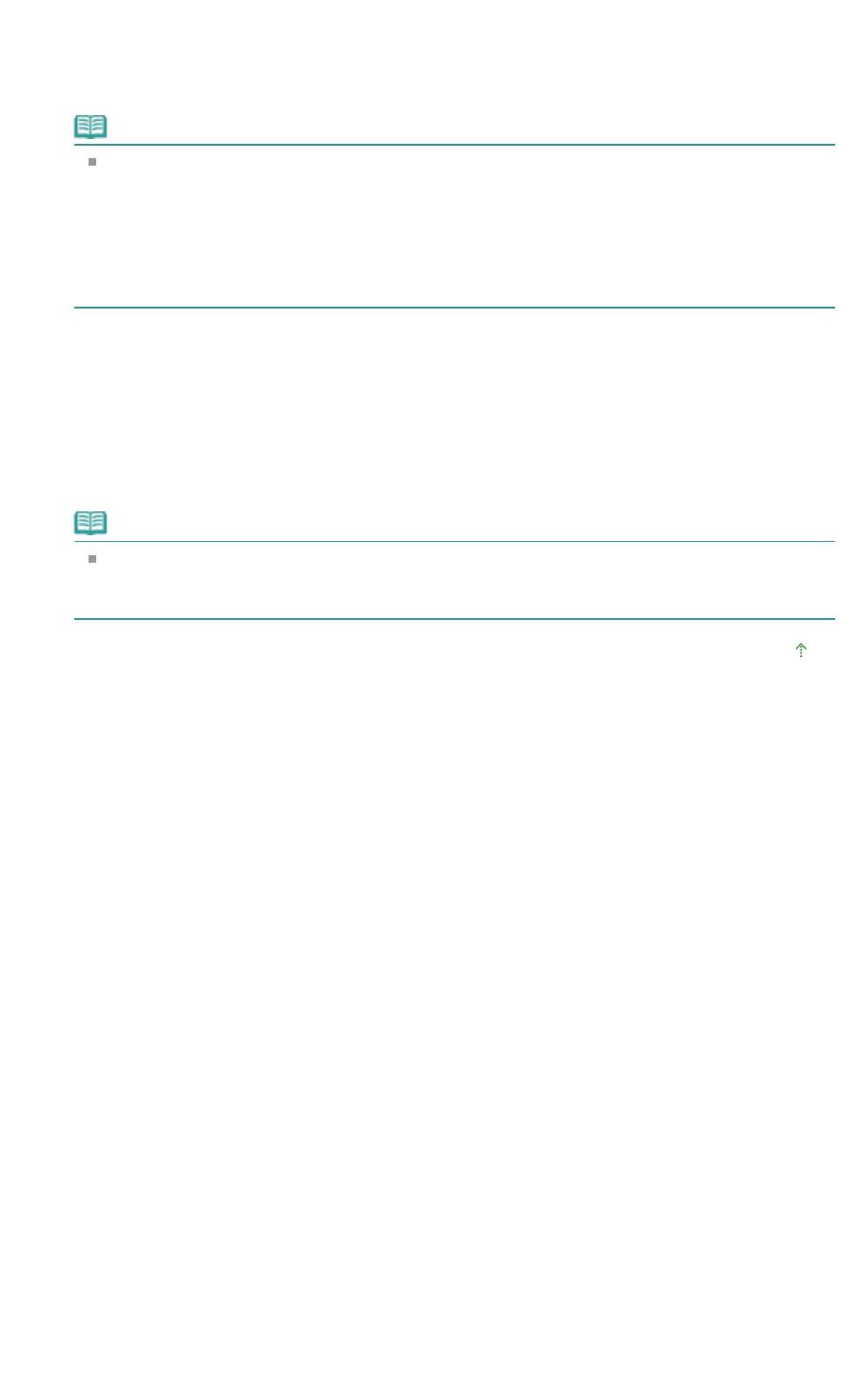
Стр. 338 из 339 стр. О программе Inkjet Printer/Scanner/Fax Extended Survey Program 1. В меню Пуск (Start) выберите пункт Панель управления (Control Panel) > Удаление программы (Uninstall a program) ( в W indows XP: Установка и удаление программ (Add or Remove Program s)), затем удалите ненужные файлы . Примечание . В операционной системе W indows 7 или W indows Vista при установке , удалении или запуске программы может отображаться диалоговое окно подтверждения или предупреждения . Данное диалоговое окно отображается , когда для выполнения задачи необходимы права администратора . Если выполнен вход в систему с учетной записью администратора , для продолжения щелкните Да (Yes) ( Продолжить (Continue) или Разрешить (Allow) в W indows Vista). 2. Выберите Canon Inkjet Printer/Scanner/Fax Extended Survey Program. 3. Выберите Изменить (Cha nge). Выполняйте инструкции на экране и выберите Да (Yes) для открытия экрана подтверждения перед отправкой информации об использовании в следующий раз . Выберите Нет (No), чтобы информация об использовании передавалась автоматически . Примечание . Выберите Удаление (Uninstal l) (W i ndows XP: Удалить (Remove)), чтобы удалить программу I nkjet Printer /Scanner/Fax Ex t ended Survey Program . Следуйте инструкциям на экране , чтобы завершить операцию . Наверх
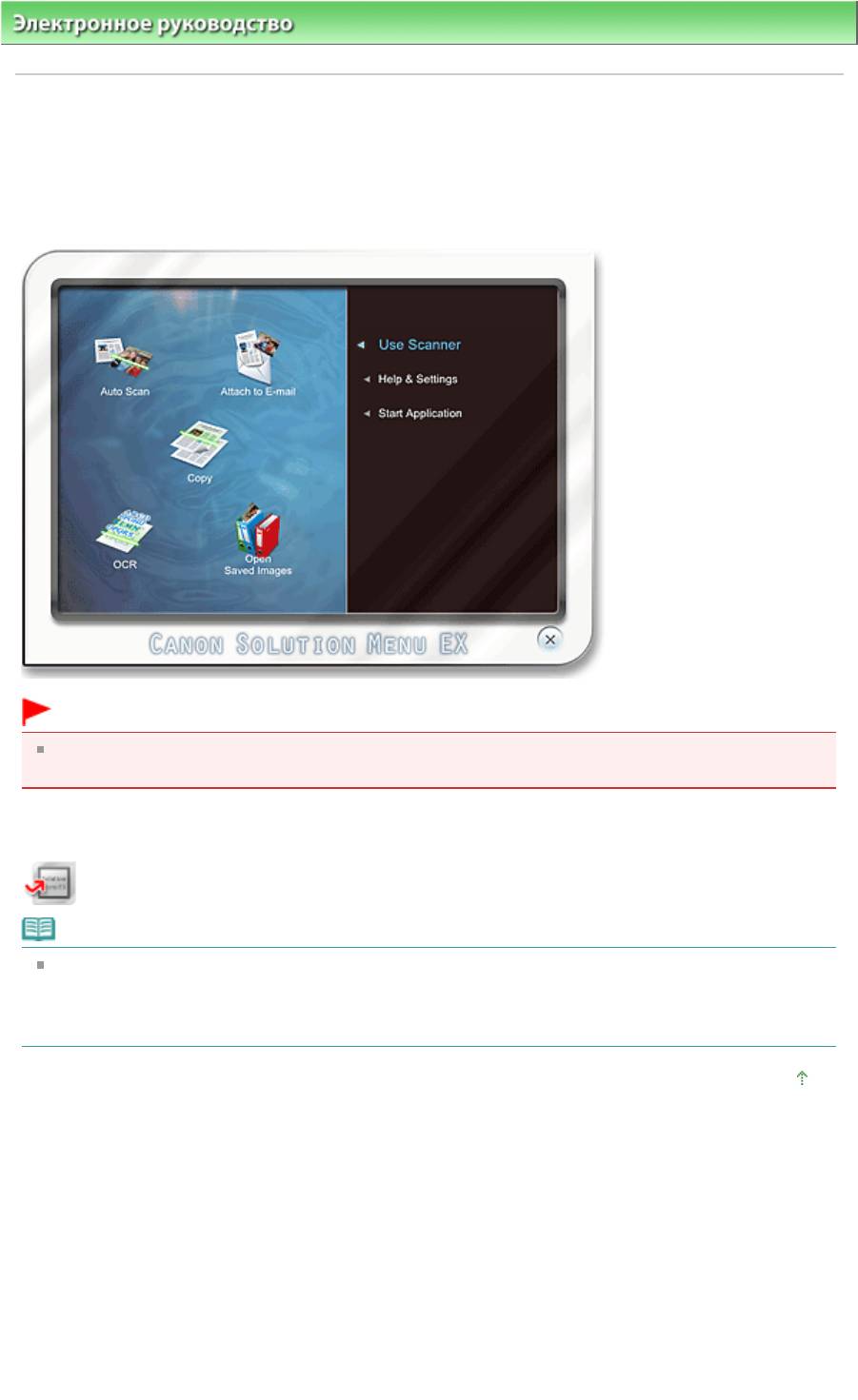
Стр. 339 из 339 стр. О программе Solution Menu EX Электронное руководство > О программе Solution Menu EX S002
О программе Solution Menu EX
Solution Menu EX — это программа , с помощью которой предоставляется быстрый доступ к приложениям и руководствам из комплекта поставки устройства . Внимание ! Количество и тип отображаемых на главном экране значков или элементов могут изменяться в зависимости от модели устройства и региона . Запуск Solution M enu EX Щелкните здесь : Solution Menu EX Примечание . Подробнее о работе программы Solution Menu EX см . в файле справки по So lution Menu EX. Для открытия файла справки запустите программу So lution Menu EX, выберите Справка и параметры (Help https://emanuals.org/Canon-CanoScan-Lide210/program» target=»_blank»]emanuals.org[/mask_link]